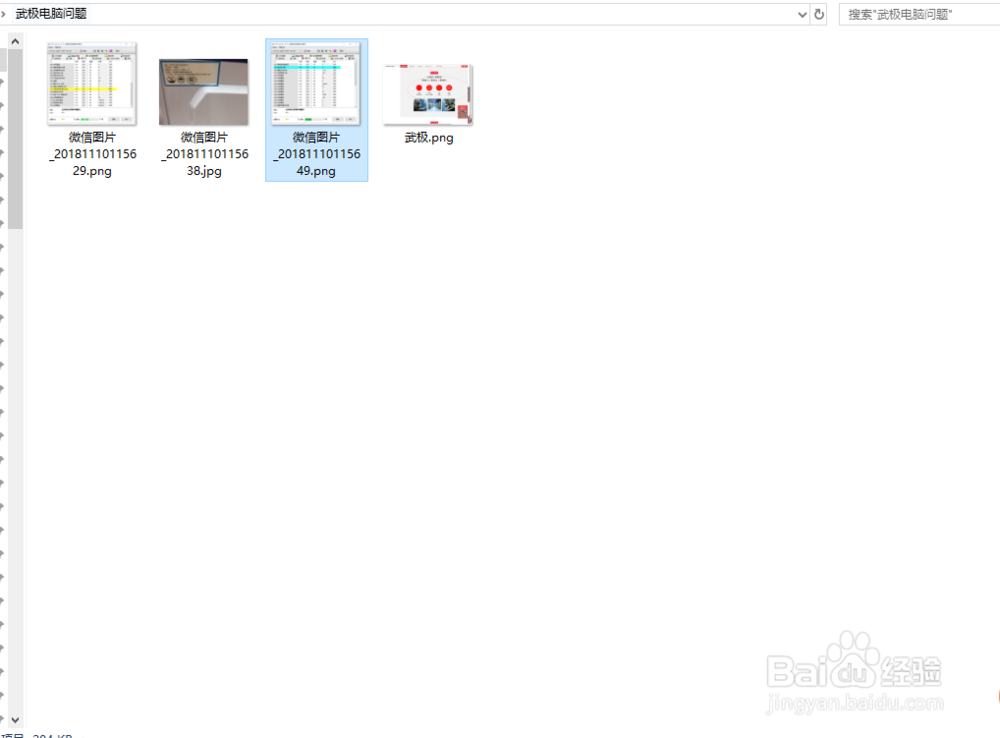1、首先打开ps软件,如下图所示:
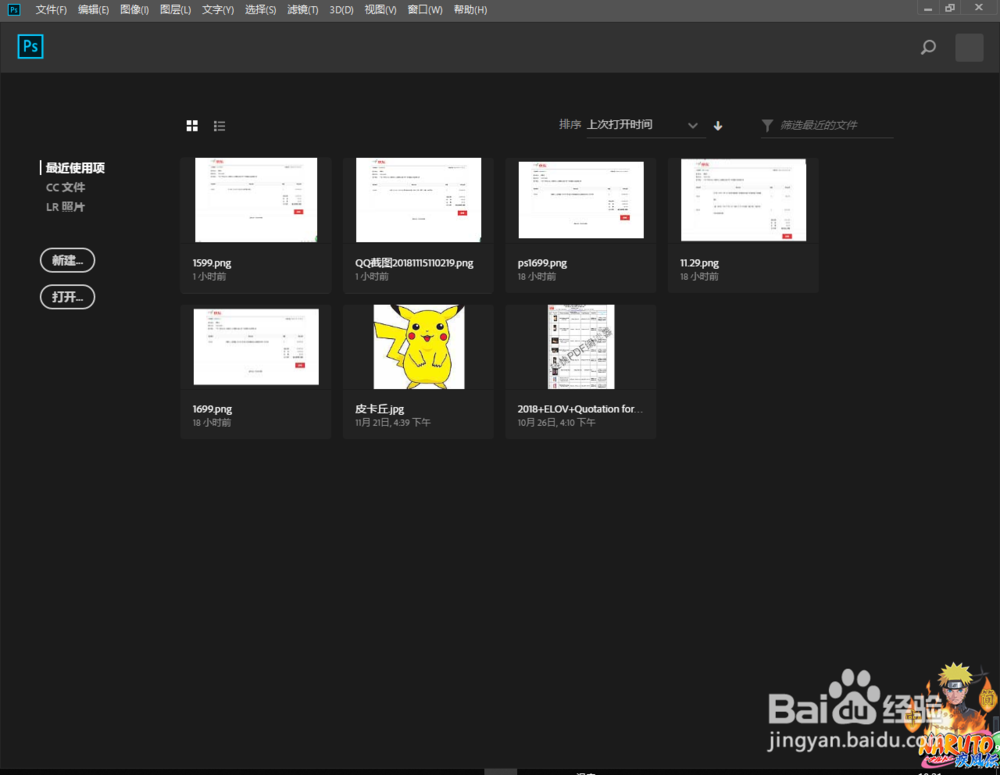
2、我们会将一些图片放到一个文件夹下,大小可能不一样或者大小可能一样,如下图所示:
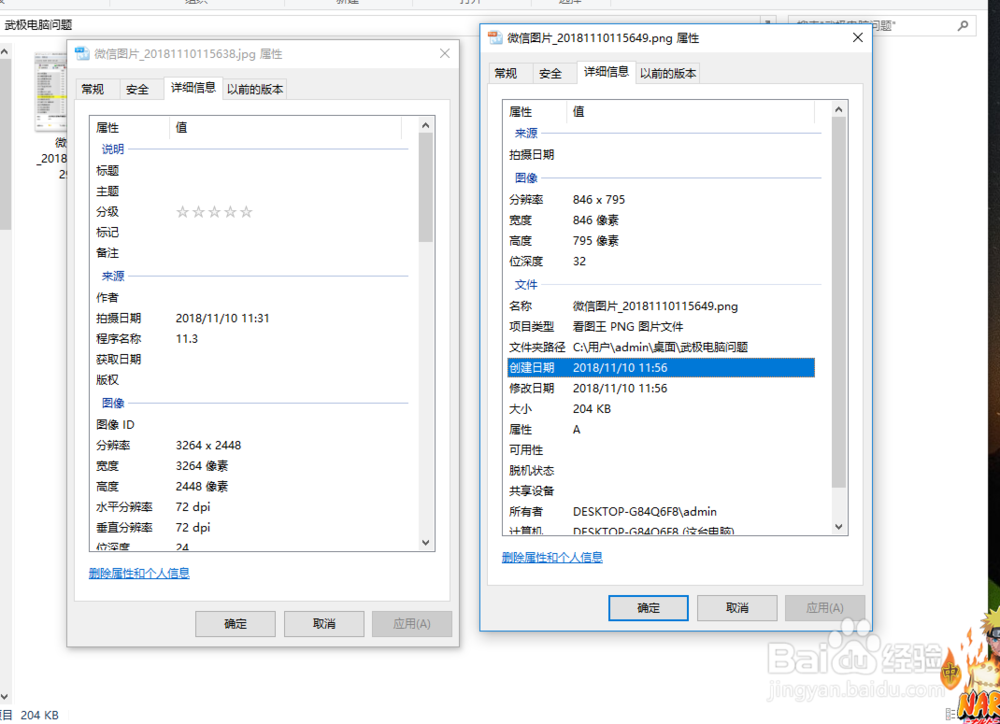
3、打开ps,然后打开一张图片,如下图所示:
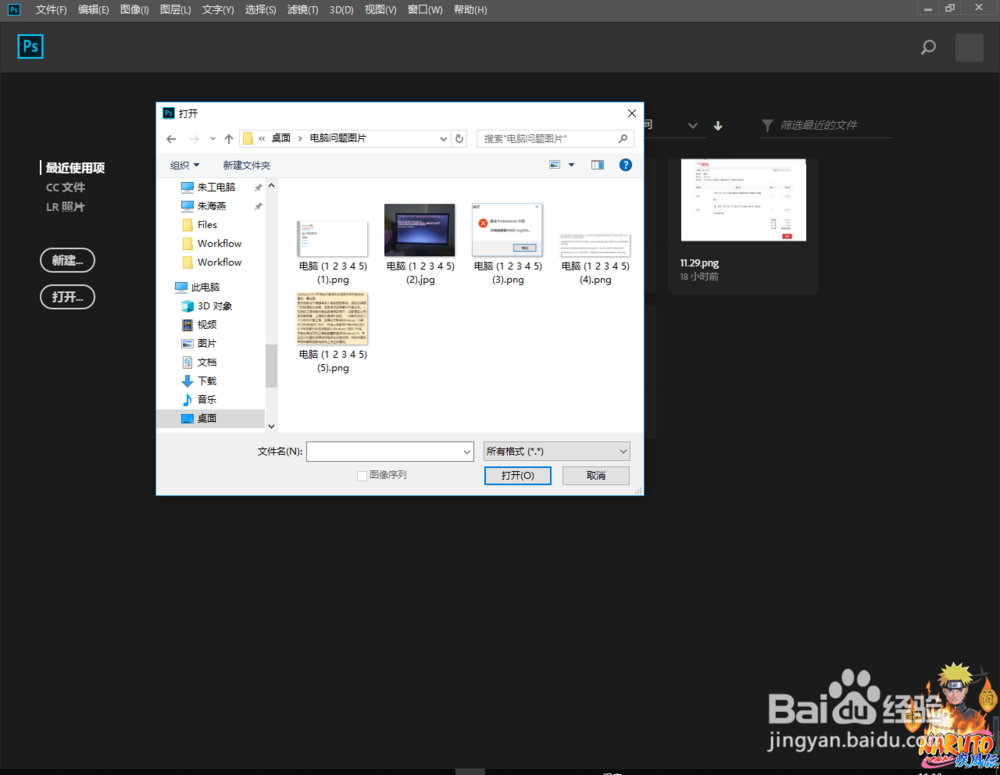
4、打开一张要修改大小的图片,如下图所示:

5、找到窗口,如下图所示:
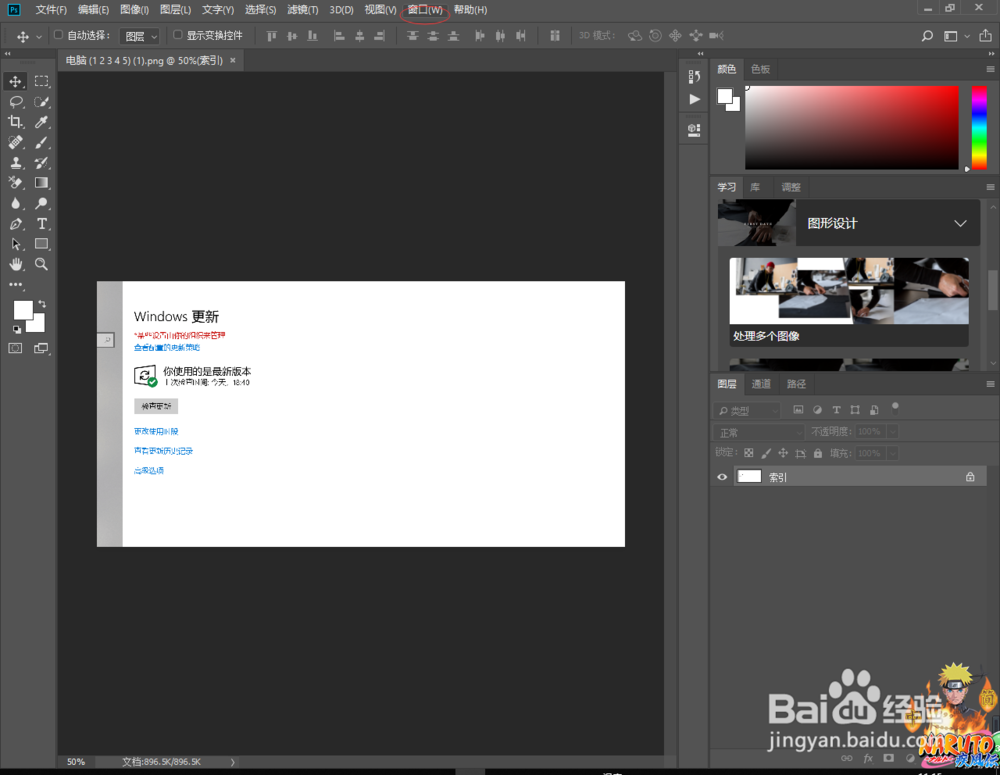
6、打开窗口下的动作,如下图所示:
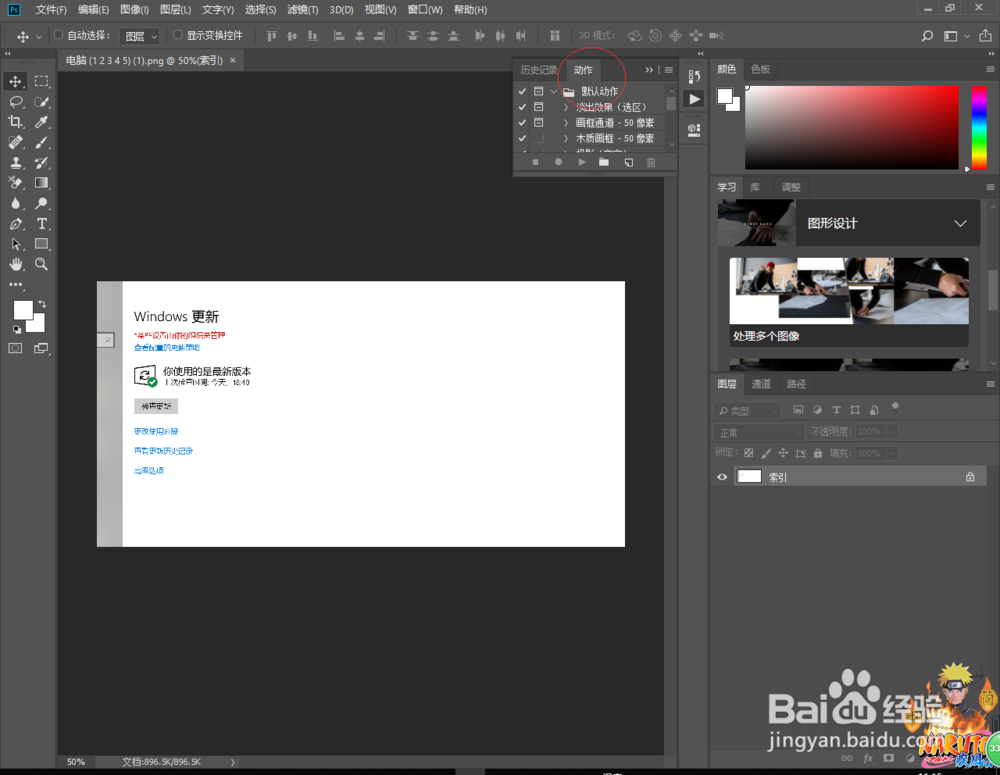
7、点击新建动作,如下图所示:

8、修改一下新建动作名称,记得要点记录,如下图所示:

9、再选择图像下的图像大小,如下图所示:

10、改一下像素单位,如下图所示:
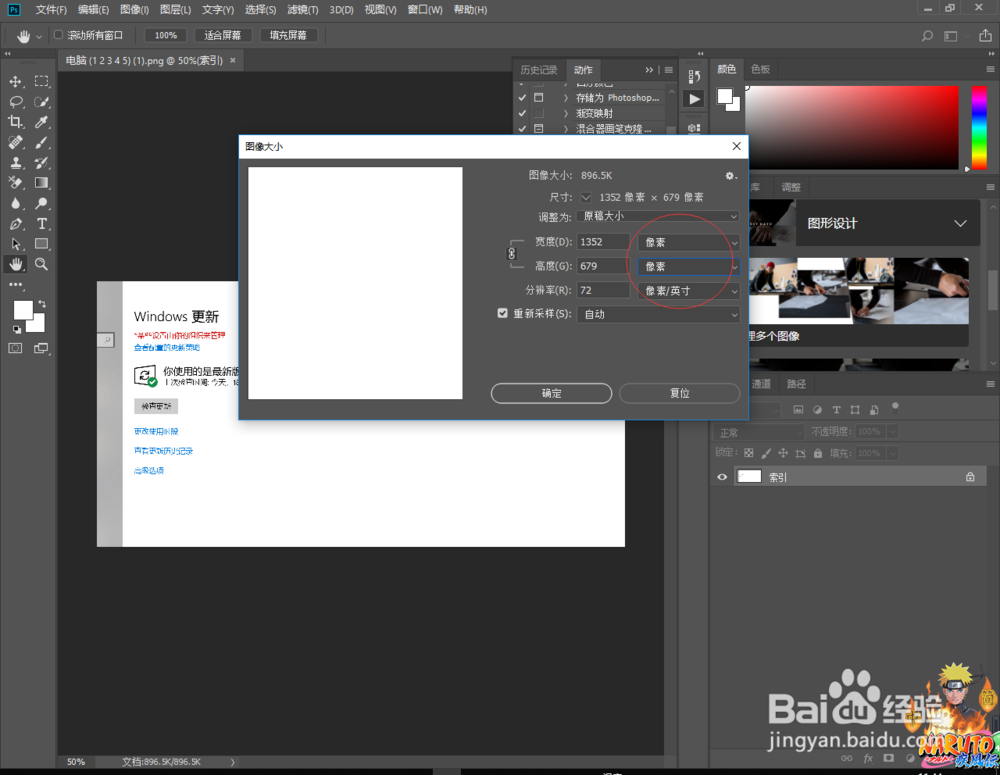
11、比如改像素大小宽860,高432,如下图所示:

12、图像变小了,如下图所示:

13、然后点击停止记录,如下图所示:
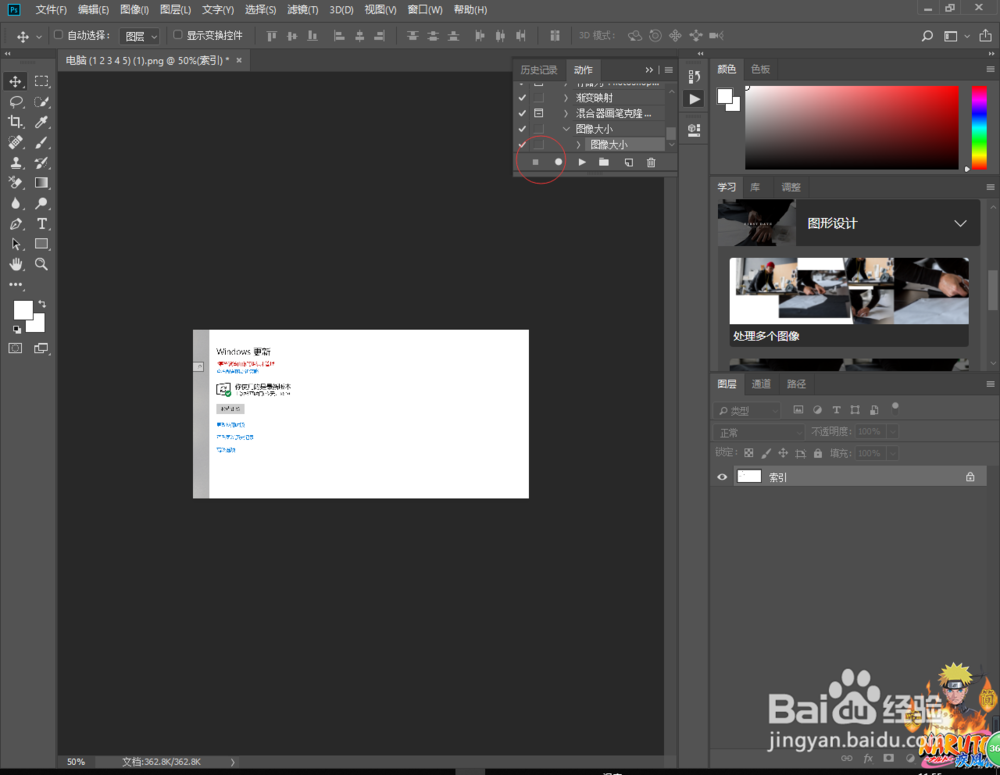
14、然后找到文件下的自动-------批处理,如下图所示:
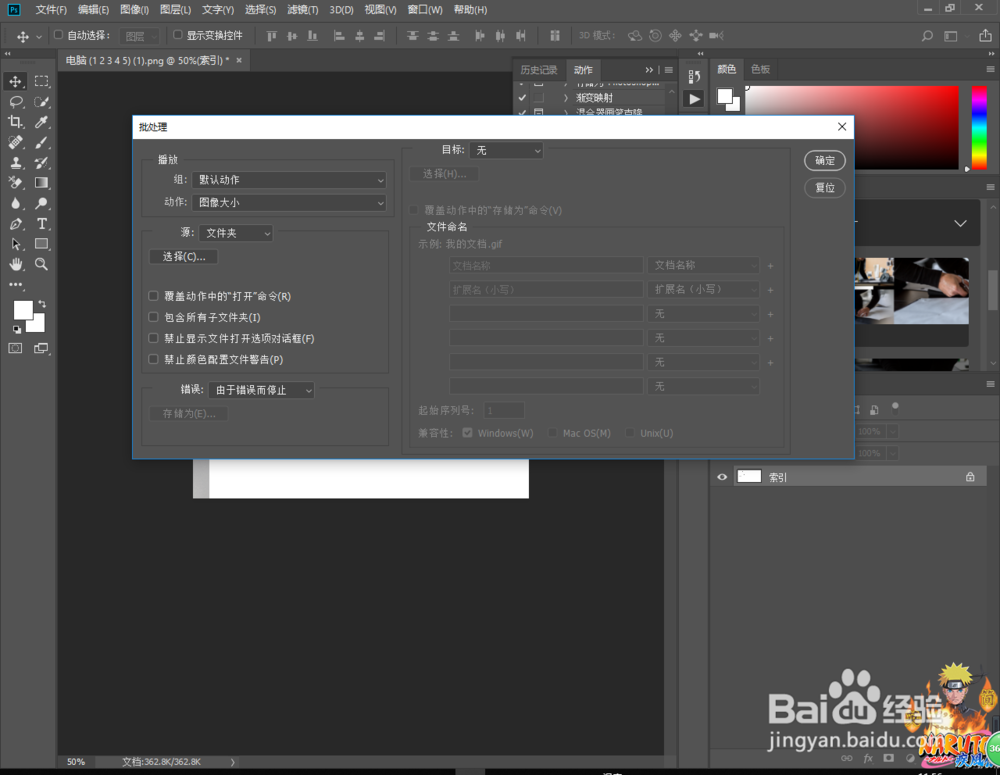
15、设置过程,如下图所示:

16、这时候打开文件夹,设置完成,如下图所示: